Como remover o TAR Insekt do sistema operativo
TrojanTambém conhecido como: Trojan de acesso remoto Insekt
Faça uma verificação gratuita e verifique se o seu computador está infectado.
REMOVER AGORAPara usar a versão completa do produto, precisa de comprar uma licença para Combo Cleaner. 7 dias limitados para teste grátis disponível. O Combo Cleaner pertence e é operado por RCS LT, a empresa-mãe de PCRisk.
Que tipo de malware é Insekt?
Insekt é o nome de um trojan de acesso remoto (TAR). O malware deste tipo é concebido para dar ao invasor acesso remoto e controlo sobre o sistema informático de uma vítima. O TAR Insekt RAT é desenvolvido utilizando a linguagem de programação GoLang e é elaborado para correr tanto em sistemas Windows como em Linux.
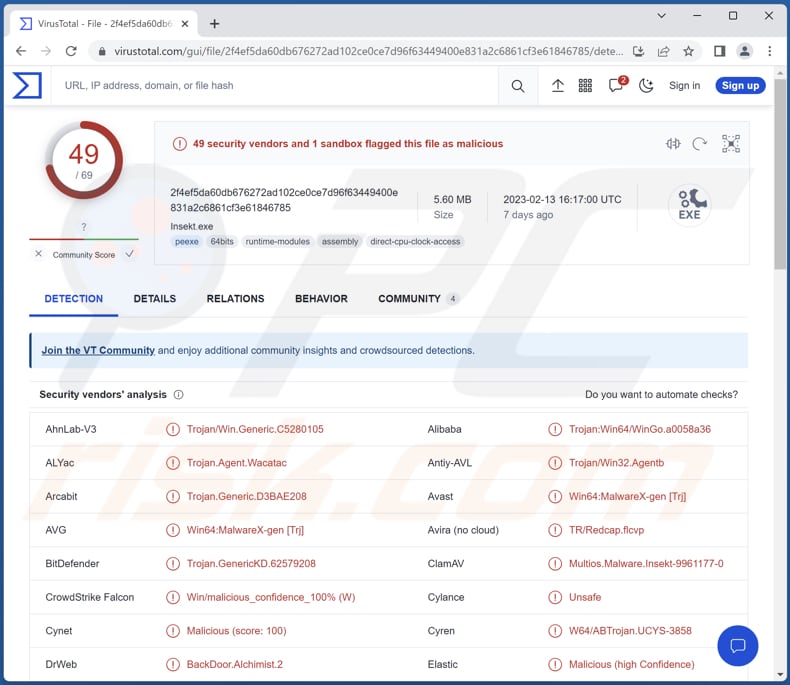
Mais sobre Insekt
Alchimist é o enquadramento utilizado para a eliminação do TAR Insekt. Este malware foi concebido para executar comandos fornecidos por servidores Alquimista C2 em sistemas Windows e Linux infectados, mas não é compatível com o MacOS. Para resolver esta limitação, Alchimist inclui um ficheiro Mach-O escrito em GoLang que explora o CVE-2021-4034.
Algumas das tarefas que o TAR Insekt pode realizar incluem a obtenção de informação sobre o tamanho dos ficheiros e o sistema operativo, executar comandos arbitrários via cmd.exe ou bash, actualizar a actual implantação de Insekt, executar comandos arbitrários como um utilizador diferente, descarregar ficheiros a partir de um local remoto, descomprimir ficheiros de arquivo para um local específico no disco, e tirar screenshots.
O Insekt permite aos intervenientes da ameaça aumentar os privilégios e ganhar acesso a recursos e dados sensíveis. O malware pode também descarregar e descomprimir ficheiros a partir de locais remotos, que podem ser utilizados para distribuir malware adicional em sistemas infectados.
Além disso, este malware pode roubar dados ao obter informações sobre os tamanhos dos ficheiros e o sistema operativo, descarregar ficheiros a partir de locais remotos, e tirar screenshots. Também permite que os intervenientes da ameaça assumam o controlo de um sistema infectado, executando comandos arbitrários e actualizando a implantação de Insekt, comprometendo a sua segurança e utilizando-a para ataques adicionais.
| Nome | Trojan de acesso remoto Insekt |
| Tipo de Ameaça | Trojan, vírus ladrão de palavras-passe, malware bancário, spyware. |
| Nomes de Detecção | Avast (Win64:MalwareX-gen [Trj]), Combo Cleaner (Trojan.GenericKD.62579208), ESET-NOD32 (WinGo/Agent.EE), Kaspersky (Trojan.Win32.Agentb.ksde), Microsoft (Trojan:Win64/WinGo!MSR), Lista Completa (VirusTotal) |
| Sintomas | O acesso remoto é concebido para se infiltrarem furtivamente no computador da vítima e permanecerem em silêncio, pelo que nenhum sintoma em particular é claramente visível numa máquina infectada. |
| Métodos de Distribuição | Anexos de email infectados, anúncios online maliciosos, engenharia social, 'cracks' de software. |
| Danos | Informação sensível roubada, roubo de identidade, infecções adicionais. |
| Remoção do Malware (Windows) |
Para eliminar possíveis infecções por malware, verifique o seu computador com software antivírus legítimo. Os nossos investigadores de segurança recomendam a utilização do Combo Cleaner. Descarregar Combo CleanerO verificador gratuito verifica se o seu computador está infectado. Para usar a versão completa do produto, precisa de comprar uma licença para Combo Cleaner. 7 dias limitados para teste grátis disponível. O Combo Cleaner pertence e é operado por RCS LT, a empresa-mãe de PCRisk. |
TARs em geral
Os TARs fornecem aos agentes de ameaça acesso e controlo remoto dos computadores ou servidores infectados. Assim que os criminosos cibernéticos tenham acesso, podem utilizar os computadores infectados para várias actividades ilegais, tais como recolher credenciais e outras informações sensíveis, instalar ou remover software, roubar ficheiros, sequestrar a câmara web, injectar malware adicional, etc.
Exemplos de diferentes TARs são Konni, Vagus, e Pupy.
Como é que o Insekt se infiltrou no meu computador?
A maioria das infecções informáticas ocorre quando os utilizadores abrem anexos de email maliciosos, clicam em ligações maliciosas ou abrem ficheiros descarregues a partir de fontes não fidedignas, tais como redes P2P, descarregadores de terceiros, sites de alojamento de ficheiros gratuitos, sites que hospedam software pirata, etc.
Os criminosos cibernéticos também utilizam instaladores falsos, e actualizadores de software falsos para atrair os utilizadores a infectar os seus computadores. Os computadores são infectados quando os utilizadores descarregam e executam malware por si próprios. Exemplos de tipos de ficheiros utilizados em ataques de malware são documentos Microsoft Office, PDFs, ficheiros JavaScript, executáveis, ficheiros ISO, arquivos, e outros.
Como evitar a instalação de malware?
Seja prudente ao descarregar ficheiros e programas a partir da Internet. Evite utilizar fontes não fidedignas como redes P2P, sites de alojamento de ficheiros gratuitos, descarregadores de terceiros, etc. Utilize sempre páginas oficiais e verifique as lojas como fontes para descarregar aplicações.
Verifique duas vezes os emails antes de abrir o seu conteúdo. Tenha cuidado ao abrir anexos ou clicar em links em emails irrelevantes ou inesperados de remetentes desconhecidos ou suspeitos. Não confie em anúncios em páginas suspeitas. Mantenha o seu sistema operativo e os programas instalados actualizados. Use software antivírus de boa reputação.
Se acredita que o seu computador já está infectado, recomendamos executar uma verificação com Combo Cleaner Antivirus para Windows para eliminar automaticamente o malware infiltrado.
Remoção automática instantânea do malware:
A remoção manual de ameaças pode ser um processo moroso e complicado que requer conhecimentos informáticos avançados. O Combo Cleaner é uma ferramenta profissional de remoção automática do malware que é recomendada para se livrar do malware. Descarregue-a clicando no botão abaixo:
DESCARREGAR Combo CleanerAo descarregar qualquer software listado no nosso website, concorda com a nossa Política de Privacidade e Termos de Uso. Para usar a versão completa do produto, precisa de comprar uma licença para Combo Cleaner. 7 dias limitados para teste grátis disponível. O Combo Cleaner pertence e é operado por RCS LT, a empresa-mãe de PCRisk.
Menu rápido:
- O que é Insekt?
- PASSO 1. Remoção manual do malware Insekt.
- PASSO 2. Verifique se o seu computador está limpo.
Como remover malware manualmente?
A remoção manual de malware é uma tarefa complicada - geralmente é melhor permitir que programas antivírus ou anti-malware façam isso automaticamente. Para remover este malware, recomendamos o uso de Combo Cleaner Antivirus para Windows.
Se deseja remover malware manualmente, o primeiro passo é identificar o nome do malware que está a tentar remover. Aqui está um exemplo de um programa suspeito em execução no computador de um utilizador:

Se verificou a lista de programas em execução no seu computador, por exemplo, a usar o gestor de tarefas e identificou um programa que parece suspeito, deve continuar com estes passos:
 Descarregue um programa denominado Autoruns. Este programa mostra as aplicações de inicialização automática, o Registo e os locais do sistema de ficheiros:
Descarregue um programa denominado Autoruns. Este programa mostra as aplicações de inicialização automática, o Registo e os locais do sistema de ficheiros:

 Reinicie o computador no Modo de Segurança:
Reinicie o computador no Modo de Segurança:
Utilizadores Windows XP e Windows 7: Inicie o seu computador no Modo de Segurança. Clique em Iniciar, Clique em Encerrar, clique em Reiniciar, clique em OK. Durante o processo de início do seu computador, prima a tecla F8 no seu teclado várias vezes até ver o menu Opções Avançadas do Windows e, em seguida, seleccione Modo de Segurança com Rede da lista.

O vídeo demonstra como iniciar o Windows 7 "Modo de Segurança com Rede":
Utilizadores Windows 8: Inicie o Windows 8 com Modo Segurança com Rede - Vá para o ecrã de início Windows 8, escreva Avançadas, nos resultados da pesquisa, selecione Configurações. Clique em opções de inicialização avançadas, na janela aberta "Definições Gerais de PC", seleccione inicialização Avançada.
Clique no botão "Reiniciar agora". O seu computador será reiniciado no "Menu de opções de inicialização avançadas". Clique no botão "Solucionar Problemas" e, em seguida, clique no botão "Opções avançadas". No ecrã de opções avançadas, clique em "Definições de inicialização".
Clique no botão "Reiniciar". O seu PC será reiniciado no ecrã de Definições de Inicialização. Prima F5 para iniciar no Modo de Segurança com Rede.

O vídeo demonstra como iniciar Windows 8 "Modo de Segurança com Rede"::
Utilizadores Windows 10: Clique no logótipo do Windows e seleccione o ícone Energia. No menu aberto, clique em "Reiniciar", mantendo o botão "Shift" premido no seu teclado. Na janela "escolher uma opção", clique em "Solucionar Problemas" e selecione "Opções avançadas".
No menu de opções avançadas, selecione "Configurações de Início" e clique no botão "Reiniciar". Na janela seguinte deve clicar no botão "F5" do seu teclado. Isso irá reiniciar o sistema operativo no Modo de Segurança com Rede.

O vídeo demonstra como iniciar o Windows 10 "Modo de Segurança com Rede":
 Extraia o ficheiro descarregue e execute o ficheiro Autoruns.exe.
Extraia o ficheiro descarregue e execute o ficheiro Autoruns.exe.

 Na aplicação Autoruns, clique em "Opções" na parte superior e desmarque as opções "Ocultar locais vazios" e "Ocultar entradas do Windows". Após este procedimento, clique no ícone "Atualizar".
Na aplicação Autoruns, clique em "Opções" na parte superior e desmarque as opções "Ocultar locais vazios" e "Ocultar entradas do Windows". Após este procedimento, clique no ícone "Atualizar".

 Verifique a lista fornecida pela aplicação Autoruns e localize o ficheiro de malware que deseja eliminar.
Verifique a lista fornecida pela aplicação Autoruns e localize o ficheiro de malware que deseja eliminar.
Deve anotar o caminho completo e o nome. Note que alguns malwares ocultam os seus nomes de processos com nomes de processos legítimos do Windows. Nesta fase, é muito importante evitar a remoção de ficheiros do sistema. Depois de localizar o programa suspeito que deseja remover clique com o rato sobre o nome e escolha "Excluir".

Depois de remover o malware através da aplicação Autoruns (isso garante que o malware não seja executado automaticamente na próxima inicialização do sistema), deve procurar o nome malware no seu computador. Certifique-se de ativar ficheiros e pastas ocultos antes de continuar. Se encontrar o nome do ficheiro do malware, certifique-se de o eliminar.

Inicie o seu computador no Modo de Segurança. Seguir estes passos deve ajudar a remover qualquer malware do seu computador. Note que a remoção manual de ameaças requer capacidades avançadas de computação. Se não tiver essas capacidades, deixe a remoção de malware para programas antivírus e anti-malware.
Estes passos podem não funcionar com infecções avançadas por malware. Como sempre, é melhor prevenir a infecção do que tentar remover o malware posteriormente. Para manter o seu computador seguro, certifique-se de instalar as atualizações mais recentes do sistema operativo e de usar o software antivírus. Para garantir que o seu computador está livre de infecções por malware, recomendamos analisá-lo com Combo Cleaner Antivirus para Windows.
Perguntas Frequentes (FAQ)
O meu computador está infectado com o malware Insekt, devo formatar o meu dispositivo de armazenamento para me livrar dele?
A formatação do sistema não é necessária para remover malware como o Insekt. Este malware pode ser eliminado utilizando software antivírus de boa reputação.
Quais são os maiores problemas que o malware pode causar?
O malware pode causar uma série de problemas, incluindo roubo de dados, comprometimento do sistema, ataques de ransomware, ataques DDoS, e danos no sistema. Estas questões podem resultar em perdas financeiras, danos à reputação, e outras consequências negativas.
Qual é o objetivo do TAR Insekt?
O TAR Insekt pode recolher dados sobre os tamanhos dos ficheiros e o sistema operativo, executar comandos arbitrários através do cmd.exe ou bash, actualizar a implantação do Insekt, executar comandos sob um utilizador diferente, descarregar ficheiros de locais remotos, extrair arquivos para um local designado no disco, e tirar screenshots.
Como é que o malware se infiltrou no meu computador?
O malware pode infiltrar-se nos computadores de várias formas, incluindo anexos de emails maliciosos (ou ligações dentro dos emails), descarregamentos drive-by, pacotes de software maliciosos, engenharia social, exploração de vulnerabilidades de software, e meios amovíveis.
O Combo Cleaner vai proteger-me contra o malware?
O Combo Cleaner pode detectar e remover quase todas as infecções por malware conhecidas. No entanto, é importante notar que o malware sofisticado pode muitas vezes ocultar-se profundamente no sistema, pelo que é altamente recomendada a realização de uma análise completa do sistema para assegurar uma remoção abrangente do malware.
Partilhar:

Tomas Meskauskas
Pesquisador especialista em segurança, analista profissional de malware
Sou um apaixonado por segurança e tecnologia de computadores. Tenho experiência de mais de 10 anos a trabalhar em diversas empresas relacionadas à resolução de problemas técnicas e segurança na Internet. Tenho trabalhado como autor e editor para PCrisk desde 2010. Siga-me no Twitter e no LinkedIn para manter-se informado sobre as mais recentes ameaças à segurança on-line.
O portal de segurança PCrisk é fornecido pela empresa RCS LT.
Pesquisadores de segurança uniram forças para ajudar a educar os utilizadores de computadores sobre as mais recentes ameaças à segurança online. Mais informações sobre a empresa RCS LT.
Os nossos guias de remoção de malware são gratuitos. Contudo, se quiser continuar a ajudar-nos, pode-nos enviar uma ajuda, sob a forma de doação.
DoarO portal de segurança PCrisk é fornecido pela empresa RCS LT.
Pesquisadores de segurança uniram forças para ajudar a educar os utilizadores de computadores sobre as mais recentes ameaças à segurança online. Mais informações sobre a empresa RCS LT.
Os nossos guias de remoção de malware são gratuitos. Contudo, se quiser continuar a ajudar-nos, pode-nos enviar uma ajuda, sob a forma de doação.
Doar
▼ Mostrar comentários